- ·上一篇教程:win7系统下禁止更改ip地址的方法
- ·下一篇教程:如何优化win10系统让它更顺畅?
Win10网络设置中没有wlan选项?
Win10网络设置中没有wlan选项是怎么回事呢?有该如何处理这问题呢?估计大部分刚使用上win10操作系统的用户都好不太清楚该怎么解决这个问题吧,那么,下面就由小编我来给大家简单说说一下win10网络设置没有wlan选项的解决方法吧。
Win10网络设置中没有wlan,其实这可能是由于无线服务未开启可是无线网卡驱动未安装,再者是无线网络未开启,那么具体该如何解决这个问题呢?下面小编就来给大家介绍一下win10处理wlan选项的方法。
1、在任务栏的网络图标上单击右键,选择“打开网络和共享中心”;
2、在左侧点击【更改适配器设置】;
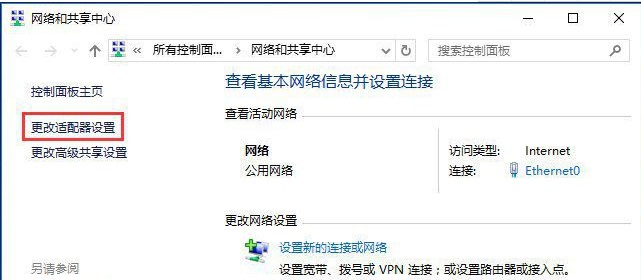
3、打开后查看是否有“Wlan”;
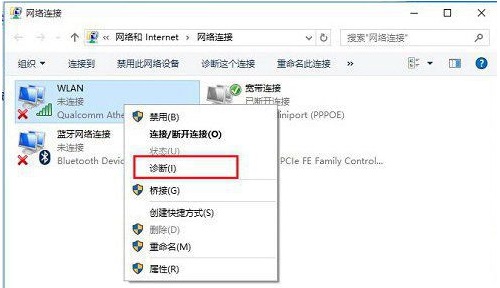
4、没有的话我们只需要安装“驱动大师”,然后重新安装下无线网卡驱动就可以解决;
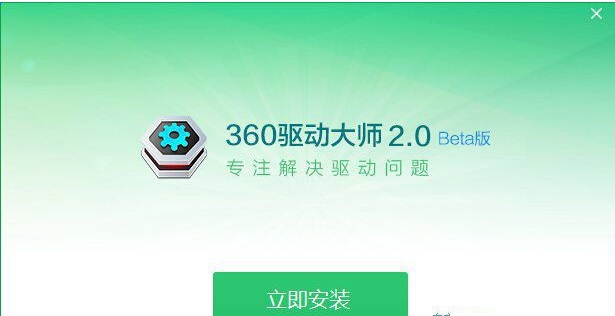
5、如果有wlan的在“Wlan”上单击右键,选择“诊断”;
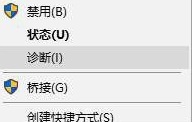
6、等待Windows网络诊断完成,之后就会看到诊断结果提示“此计算机上没有运行Windows无线服务”。这里点击“尝试以管理员身份进行这些修复”操作;
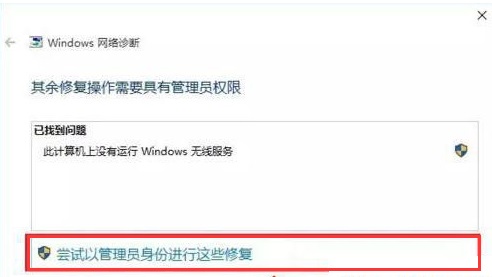
7、修复后一般就可以正常使用无线网络了;
8、如果问题依旧,确保笔记本上的无线网络开关以打开,查看键盘上无线开关所在的按键,然后将【Fn键】+【F5(或F2)】即可,不同的电脑型号快捷键不同,找到那个网络图标就是了。
部分机型开关参考图:
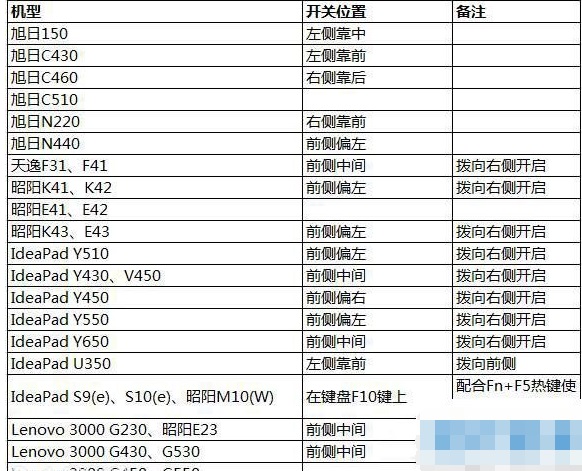
Tags:
作者:佚名评论内容只代表网友观点,与本站立场无关!
评论摘要(共 0 条,得分 0 分,平均 0 分)
查看完整评论